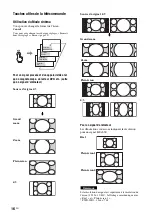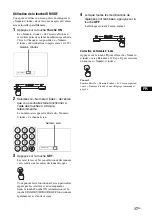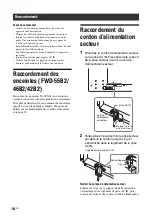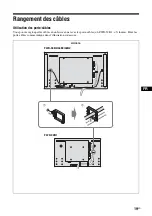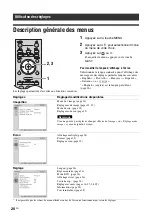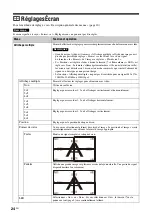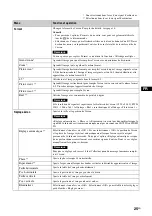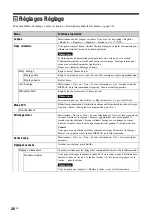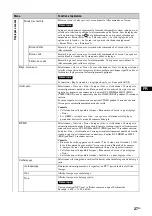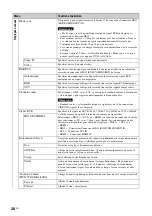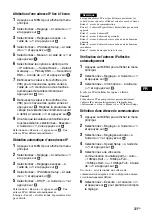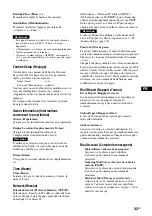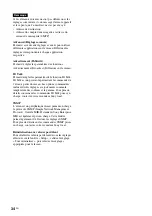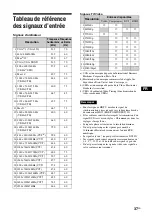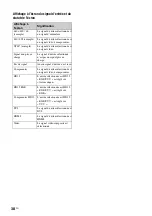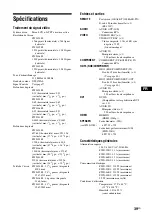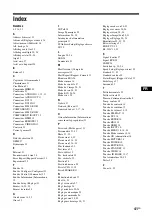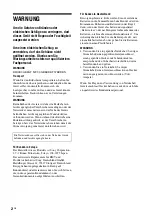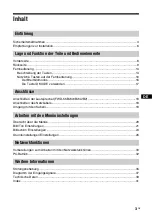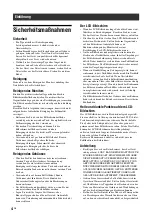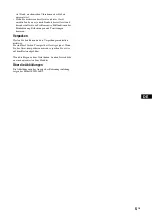30
FR
Préparation à
l’utilisation des
fonctions réseau
Précautions
• Les spécifications logicielles de cet écran sont
sujettes à modification sans préavis.
• Les écrans du logiciel d’application peuvent être
légèrement différents des illustrations figurant dans
le présent manuel.
• Pour votre sécurité, raccordez exclusivement le port
de cet écran à un réseau ne présentant aucun risque
de tension excessive ou de surtension.
• Les étapes décrites dans le présent manuel sont
garanties uniquement pour une utilisation dans les
conditions d’environnement suivantes :
Système d’exploitation :
Microsoft Windows XP/Windows Vista/
Windows 7
Navigateur :
Microsoft Internet Explorer 7.0 ou une version
ultérieure
• Pour garantir la sécurité du réseau, il est
recommandé de définir un nom d’utilisateur et un
mot de passe. Pour obtenir davantage
d’informations sur ce réglage, reportez-vous à la
section « Fenêtre Setup (Réglage) » (page 33).
Pour les paramètres de sécurité réseau, consultez
votre administrateur réseau.
Définition d’une adresse IP
L’écran peut être connecté à un réseau à l’aide du
câble LAN 10BASE-T/100BASE-TX.
En cas de raccordement à un réseau LAN, les adresses
IP de l’écran peuvent être définies en utilisant l’une
des deux méthodes suivantes. Consultez
l’administrateur de votre réseau pour obtenir
davantage d’informations concernant la sélection de
l’adresse IP.
• Attribution d’une adresse IP fixe à l’écran
Vous devez normalement utiliser cette méthode.
• Obtention automatique d’une adresse IP
Si le réseau auquel l’écran est raccordé possède un
serveur DHCP, celui-ci peut attribuer
automatiquement une adresse IP. Notez qu’en
pareil cas, l’adresse IP peut changer chaque fois que
l’écran installé est mis sous tension.
Avant de définir l’adresse IP, raccordez le câble LAN
à l’écran afin d’établir le réseau. Après 30 secondes
environ, mettez l’écran sous tension, puis effectuez les
réglages souhaités.
Fonctions réseau
• Microsoft et Windows sont des marques déposées de Microsoft Corporation aux Etats-Unis et/ou dans d’autres
pays ou régions.
• Tous les autres noms de produits, de sociétés, etc., mentionnés dans le présent manuel sont des marques
commerciales ou des marques déposées de leurs propriétaires respectifs.
Summary of Contents for FWD-32B1
Page 13: ...13JP JP 後面 FWD 55B2 46B2 42B2 FWD 32B1 2 ...
Page 47: ......
Page 53: ...7GB GB ...
Page 57: ...11GB GB Rear FWD 55B2 46B2 42B2 FWD 32B1 2 ...
Page 97: ...9FR FR Arrière FWD 55B2 46B2 42B2 FWD 32B1 2 ...
Page 137: ...9DE DE Rückseite FWD 55B2 46B2 42B2 FWD 32B1 2 ...
Page 177: ...9ES ES Parte posterior FWD 55B2 46B2 42B2 FWD 32B1 2 ...
Page 217: ...9 IT IT Parte posteriore FWD 55B2 46B2 42B2 FWD 32B1 2 ...
Page 253: ...5CS CS ...